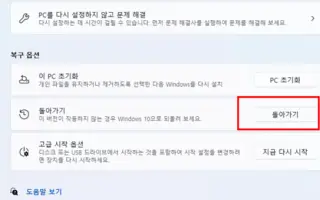Ten artykuł jest przewodnikiem konfiguracji ze zrzutami ekranu, które pomogą Ci przejść z systemu Windows 11 na Windows 10. Jeśli nie podoba Ci się instalacja systemu Windows 11 lub powoduje ona problemy ze zgodnością, błędy lub inne problemy, możesz postępować zgodnie z tymi instrukcjami, aby szybko wrócić do systemu Windows 10.
W przypadku uaktualnienia do systemu Windows 11 możesz powrócić do systemu Windows 10 bez utraty plików, jeśli nowa wersja powoduje problemy lub nie jesteś gotowy na nowe wrażenia.
Proces jest możliwy przy użyciu ustawień odzyskiwania. Jedynym zastrzeżeniem jest to, że opcja jest dostępna tylko przez pierwsze 10 dni po początkowej aktualizacji. Po tym okresie system Windows 11 usunie pliki z poprzedniej instalacji, aby zwolnić miejsce na dysku twardym do przechowywania plików.
Po odinstalowaniu systemu Windows 11 niektóre aplikacje mogą wymagać ponownej instalacji, a niektóre ustawienia skonfigurowane podczas korzystania z najnowszej wersji mogą zostać utracone.
Poniżej przedstawiamy proces przejścia na system Windows 10 po aktualizacji do systemu Windows 11. Przewijaj, aby to sprawdzić.
Przejście z Windows 11 na Windows 10
Aby zmienić system Windows 11 na Windows 10, wykonaj poniższe czynności.
- Otwórz Start w Windows 11 .
- Wyszukaj Ustawienia i kliknij najwyższy wynik, aby otworzyć aplikację.
- Kliknij System .
- Kliknij stronę odzyskiwania po prawej stronie .
- Kliknij przycisk Wróć w sekcji „Opcje odzyskiwania” .
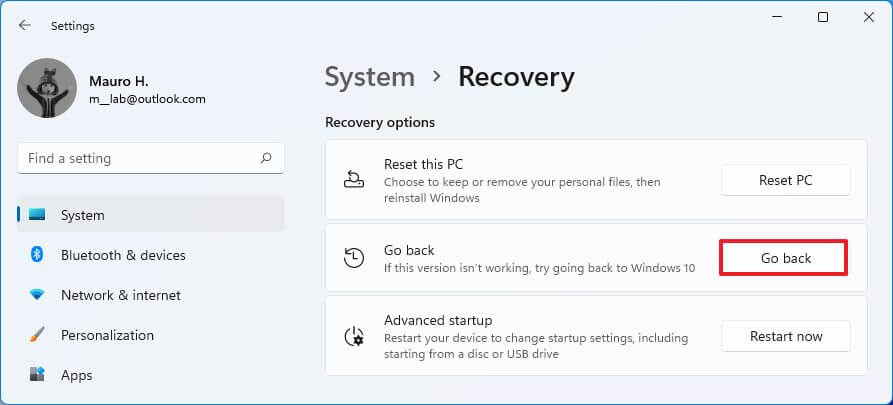
- Wybierz powód odinstalowania systemu Windows 11.
- Kliknij przycisk Dalej .
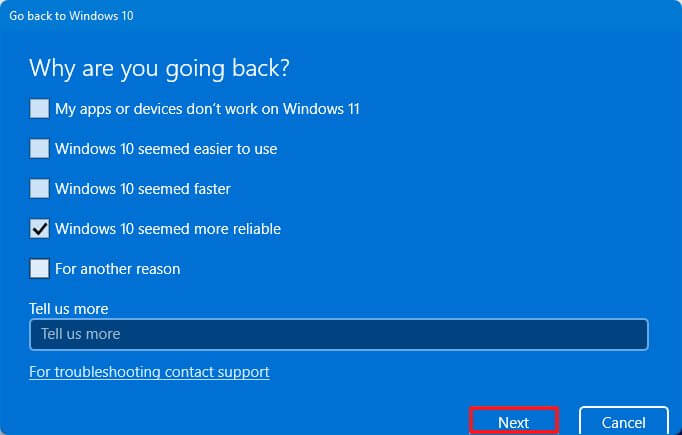
- Kliknij przycisk Nie .
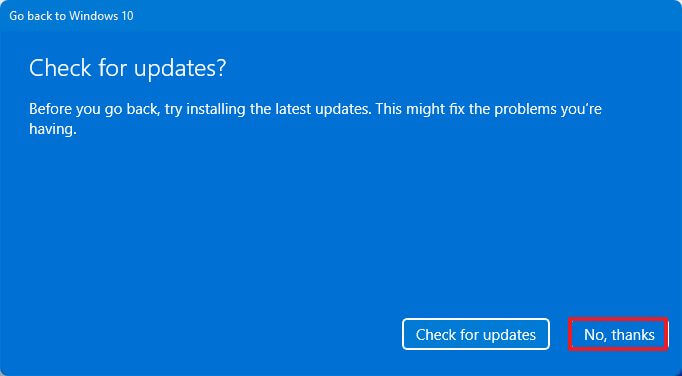
- Kliknij przycisk Dalej .

- Ponownie kliknij przycisk Dalej .
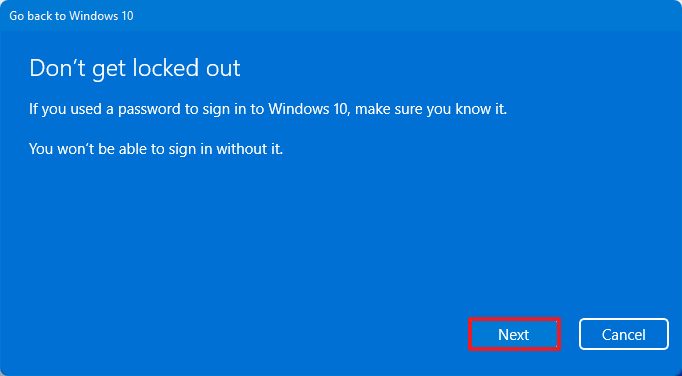
- Kliknij przycisk Powrót do systemu Windows 10 .

Po zakończeniu procesu system Windows 11 zostanie odinstalowany, a system powróci do systemu Windows 10, zachowując pliki oraz większość ustawień i aplikacji.
Nadal możesz przejść na system Windows 10, jeśli opcje odzyskiwania mówią „Ta opcja nie jest już dostępna na tym komputerze”. Jednak jedynym sposobem, aby to zrobić, jest utworzenie kopii zapasowej plików i wykonanie czystej instalacji systemu Windows 10.
Oto jak przejść z Windows 11 na Windows 10. Mamy nadzieję, że te informacje pomogły Ci znaleźć to, czego potrzebujesz.